Installer une barrette mémoire (RAM) sur un PC
La mémoire vive, aussi appelée RAM, est un composant informatique qui se présente sous la forme d’une barrette. Son rôle est de stocker temporairement les données qui transitent entre le disque dur et le processeur. Plus de RAM augmente la rapidité et la fluidité du système. Mais il est aussi possible que votre mémoire vive rende l’âme, auquel cas il est intéressant de savoir comment la remplacer !
Remplacer une RAM en quelques étapes
Étape 1 : sortir la carte mère de l’ordinateur
Les emplacements (slots) pour mémoire vivre se trouvent sur la carte mère. Il s’agit de connecteurs allongés, toujours organisés par paire :

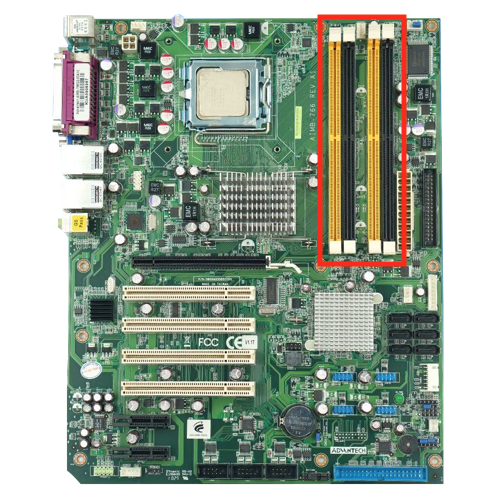
La carte mère Dual Channel ci-dessus possède quatre emplacements pour mémoire vive DDR4 : DIMM_A1, DIMM_A2, DIMM_B1 et DIMM_B2.
Pour changer de RAM, il faudra extraire la carte mère de l’ordinateur. Tout d’abord, vous devez éteindre la tour et débrancher l’alimentation de la prise secteur. Placez ensuite le boîtier du PC à l’horizontale sur une surface plane. Dévissez le panneau latéral, puis retirez les vis qui maintiennent la carte mère à l’intérieur du boîter.

Attention : ouvrir la tour pour intervenir sur la RAM annule la garantie de votre ordinateur !
Étape 2 : préparer la barrette mémoire
La RAM est un composant fragile, qui est notamment sensible à l’électricité statique. C’est pourquoi, nous vous déconseillons de frotter la barrette avec un chiffon ou sur vos vêtements. Petite astuce avant de manipuler la RAM : touchez un objet métallique pour vous débarrassez de votre électricité statique.
Étape 3 : insérer la barrette mémoire dans les slots
À présent, passons à la mise en place de la mémoire vive. Chaque slot possède des leviers de fixation à ses extrémités ; il faut d’abord les remonter.

Pour imbriquer la RAM correctement, l’encoche de la barrette mémoire doit être alignée sur le détrompeur du slot. Il suffit de regarder sur le module quel côté du connecteur est le plus court pour trouver le bon sens.

Appuyez doucement sur la barrette jusqu’à entendre un petit « clic ». Enfin, redressez les pattes de fixation avec vos doigts pour que la barrette soit bien maintenue.
Étape 4 : redémarrer l’ordinateur
Replacez la carte mère dans le PC et veillez à serrer toutes les vis comme il faut. Pour finir, refermez le boîtier, branchez votre ordinateur, puis redémarrez la tour.
Si Windows affiche un fond d’écran bleu avec un message d’erreur au démarrage du PC, cela signifie que les mémoires vives sont mal installées ou bien que les deux RAM utilisées sont incompatibles.
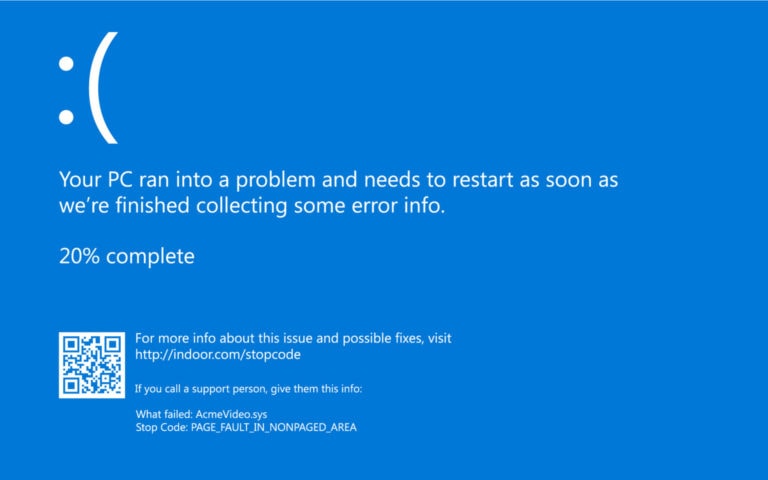
Votre ordinateur ne sera pas endommagé, cependant il faudra recommencer tout l’installation à zéro. Si vous suivez notre tuto avec attention, tout devrait bien se passer ! 😉
Configuration Dual Channel ou Quad Channel
La plupart des cartes mères proposent le Dual Channel. Cette architecture à plusieurs canaux permet d’installer deux barrettes mémoire. On cumule ainsi la bande passante des deux modules de mémoire, afin d’optimiser les performances du système. Lorsque la RAM est gérée en Quand Channel, il est possible d’installer quatre barrettes mémoire.
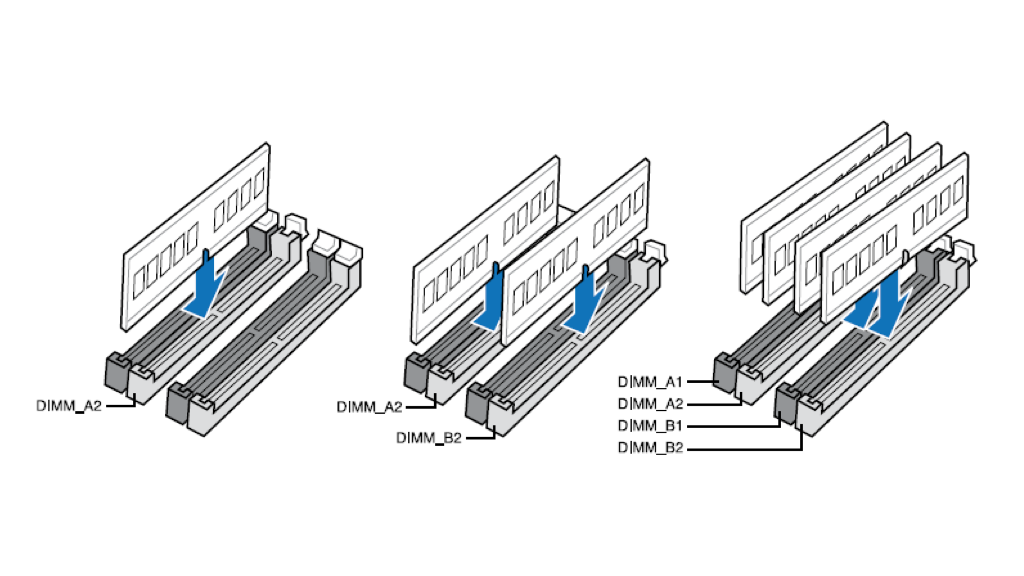
En Dual Channel, il est recommandé de placer les RAM le plus loin possible du processeur. Ainsi, on utilisera le slot DIMM_A2 pour la première barrette et le slot DIMM_B2 pour la deuxième.
Idéalement, choisissez toujours deux barrettes mémoire identiques : même capacité, même fréquence et même marque.
Par exemple, lorsqu’on installe plusieurs RAM de fréquences différentes sur la même carte mère, la vitesse est bridée par la RAM la moins puissante.
Comment bien choisir sa RAM ?
DDR3 ou DDR4 ?
Avant d’acheter vos barrettes de RAM, il est essentiel de connaître la capacité de mémoire maximale supportée par votre carte mère.
Aujourd’hui, la norme de référence est la mémoire vive de type DDR4. Celle-ci offre une haute fréquence (entre 2666 et 3200 MHz) pour une faible consommation en énergie.
Processeurs compatibles avec mémoire vive DDR4 : socket AMD AM4 (Ryzen), socket Intel 1151 (Coffee Lake, Kaby LAKE et SKYLAKE) et socket Intel 2011-3.
Si vous possédez un ordinateur plus vieux, fabriqué avant 2007, il est possible que la carte mère supporte l’ancienne norme DDR3 (entre 400 et 1066 MHz).
Processeurs compatibles avec mémoire vive DDR3 : socket AMD AM3+, socket Intel 1150 (HASWELL) et socket Intel 1155 (Sandy Bridge et Ivy Bridge).
La capacité et la fréquence
Une grande capacité et une haute fréquence permettront à l’ordinateur d’exécuter des programmes de manière rapide et fluide. Voici les capacités recommandées par type d’usage :
- Loisirs, YouTube, Mails : 4 Go à 8 Go
- Bureautique, Excel, Word : 8 à 16 Go
- Jeux vidéo voire Gaming intensif : 16 à 32 Go
- Montage vidéo et Streaming : 32 à 64 Go
Voici les fréquences que nous recommandons pour un usage personnel quotidien :
- Bureautique et loisirs : entre 1600 et 2666 MHz
- Jeux vidéo : entre 2666 et 3000 MHz
- Gaming intensif et Streaming : 3200 MHz
Comme nous l’avons évoqué précédemment, une RAM cadencée à 2400 MHz peut être associée à une RAM à 3000 MHz, mais la vitesse du système sera alors limitée par la fréquence la moins élevée, c’est-à-dire 2400 MHz.
Quelle marque et à quel prix ?
Privilégiez les RAM de marques reconnues telles que Kingston, Crucial, Corsair ou Transcend. Elles sont plus fiables que les barrettes sans marques, dites « noname », que l’on trouve à prix réduits sur le net.
Le prix des barrettes de RAM varie selon le modèle, la marque, la capacité, la fréquence, etc. Gardez à l’esprit que le modèle le plus onéreux n’est pas forcément le plus adapté à vos besoins. Nous vous invitons à comparer les prix de différents vendeurs pour orienter votre choix.
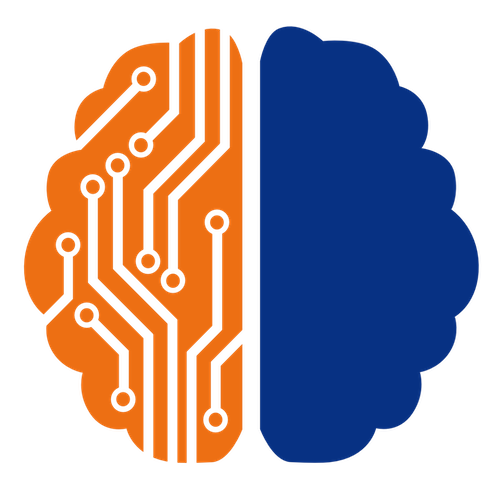



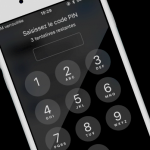



Peut on placer 2 barrettes de ram de marque différente mais de la même fréquence et la même latence pour profiter du dual channel
Hello est-il possible de changer une RAM incorporer dans la Carte mère
J’imagine que oui. Tant que ce n’est pas coulé dans la résine, on peut changer les composants électroniques. Par contre, je ne connais aucun ordinateur avec une ram incorporée.